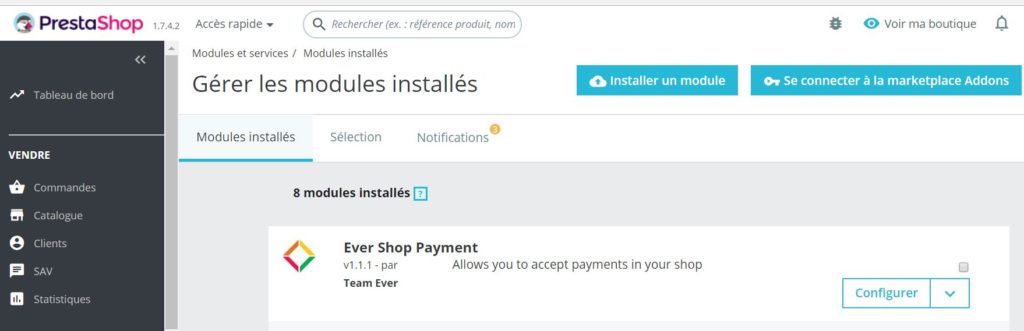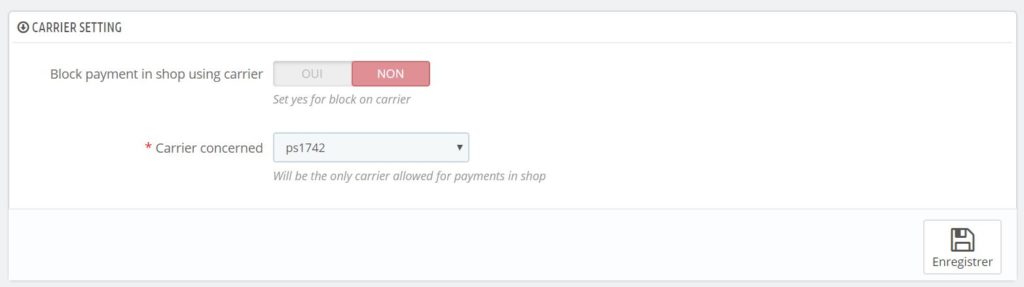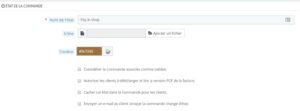Afin d’accepter le paiement au magasin sur Prestashop 1.6 ou 1.7, il faut au préalable télécharger notre module gratuit disponible en cliquant ici. Pour la suite, voici comment l’installer et correctement le configurer.
Il peut aussi être couplé avec notre module de Click And Collect (toujours gratuit).
Installation du module
Tout d’abord, chargez le module sur votre Prestashop via l’onglet « Modules » du back-office. Sous Prestashop 1.6 vous devrez l’installer manuellement, tandis que sur Prestashop 1.7 l’installation sera effectuée automatiquement.
Si vous visualisez un message d’alerte sur l’installation du module (notamment sous Prestashop 1.6), c’est uniquement parce que ce module gratuit n’est pas certifié par Prestashop, entre autres parce qu’il est gratuit 🙂
Libre à vous de refuser son installation, mais le module ne modifiera en aucun cas votre boutique ni n’effectue d’override, il est très simple 🙂
Configuration du module
Le module est installé, nous allons donc devoir le configurer pour son bon fonctionnement.
Vous n’avez que deux réglages simples à faire. Voici leur fonctionnement :
Vous disposez de la possibilité de n’afficher ce mode de paiement que si et seulement si le client a sélectionné un transporteur précis. Pour exemple, vous pouvez très bien déterminer que seuls les clients ayant choisi le mode de livraison « Retrait au magasin » pourront sélectionner « Paiement au magasin », ce qui semble on ne peut plus logique.
En contrepartie, vous pouvez très bien laisser cette option désactivée, et donc vous n’aurez nullement besoin de sélectionner un transporteur dans la liste déroulante présente dans la configuration du module.
Si vous activez le mode de paiement uniquement selon un transporteur spécifique (donc en cochant la case « Oui »), choisissez le transporteur qui sera associé. Si le client ne l’a pas choisi, alors le mode de paiement ne sera tout simplement pas proposé.
Modifier l’état de commande
Le module crée un état de commande spécifique, nommé « Pay in shop ». Par convention, les développeurs codent en anglais, puis effectuent des traductions selon les besoins.
Vous pouvez donc modifier cet état de commande généré par le module de paiement au magasin.
Modifiez le texte de l’état de commande selon vos préférences, et tant qu’à faire, n’hésitez pas à modifier les paramètres suivants. Notez au passage que Prestashop envoyant d’emblée un email de confirmation de commande, vous n’aurez pas besoin d’en ajouter un.
Je vous conseille de ne pas considérer la commande comme validée tant que le client n’est pas venu régler sa commande en boutique. Cela vous épargnera des erreurs de statistiques et comptables.
Validez, vous avez terminé !
Vous voulez plus d’infos, de news, de tutos et d’avertissements sur les prochaines mises à jour de mes modules et plugins ?
Suivez-nous sur les réseaux sociaux et inscrivez-vous à notre (rare) newsletter !
Tutoriel mis à jour le 29/08/2018 suite à la refonte du module, pour compatibilité Prestashop 1.7